Lưu ý: Nhiều tính năng trong Outlook for Windows mới hoạt động giống hoặc tương tự như trong Outlook trên web. Nếu bạn muốn thử trải nghiệm mới, hãy xem Bắt đầu với Outlook for Windows mới.
Các quy tắc cho phép bạn xử lý email dựa trên một loạt các tiêu chí khác nhau. Ví dụ: bạn có thể di chuyển tất cả thư từ trình quản lý vào một thư mục hoặc ngay lập tức xóa tất cả thư từ một trang mua sắm trực tuyến gây phiền toái.
Đôi khi, bạn có thể thiết lập một vài quy tắc có thể áp dụng cho riêng một thư. Nếu bạn đã tạo quy tắc để di chuyển tất cả thư có dòng chủ đề ví dụ là "Báo cáo doanh số bán hàng" vào một thư mục, sau đó tạo quy tắc thứ hai để xóa tất cả thư có tệp đính kèm, bạn có thể không muốn xóa email Báo cáo doanh số bán hàng có tệp đính kèm. Nếu không, bạn có thể sử dụng tùy chọn dừng xử lý thêm quy tắc trên quy tắc thứ nhất.
Các quy tắc tiếp theo sẽ bị bỏ qua, ngay cả khi chúng áp dụng cho thư đó. Không có cài đặt này, từng quy tắc áp dụng cho thư này sẽ chạy.
Quá trình này hoạt động thế nào?
Trong ví dụ này, quy tắc Báo cáo doanh số bán hàng sẽ di chuyển mọi thư email có từ Báo cáo doanh số bán hàng trong chủ đề vào thư mục Báo cáo doanh số bán hàng. Quy tắc MUA NGAY sẽ xóa tất cả thư có từ Mua ngay trong nội dung thư. Nếu bạn nhận được thư có chủ đề là Báo cáo doanh số bán hàng và từ mua ngay trong nội dung thư, bạn có muốn thư đó bị xóa không?
Nếu không, hãy thêm tiêu chí dừng xử lý thêm quy tắc cho quy tắc Báo cáo doanh số bán hàng.
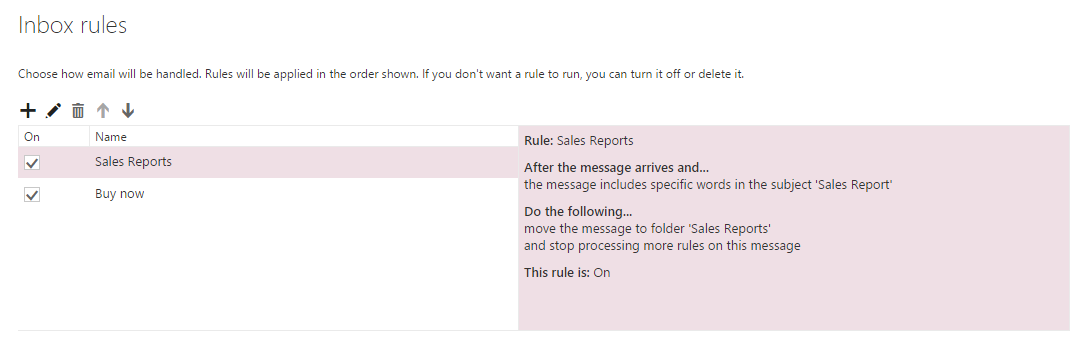
Làm thế nào để dừng xử lý thêm quy tắc
Lưu ý: Nếu hướng dẫn không khớp với những gì bạn thấy, có thể bạn đang sử dụng phiên bản Outlook trên web. Hãy thử xem Hướng dẫn dành cho ứng dụng Outlook trên web.
-
Ở phía trên cùng của trang, hãy chọn Cài đặt .
-
Chọn Thư > Quy tắc.
-
Chọn

-
Chọn hộp kiểm đối với Dừng xử lý thêm quy tắc.
Hướng dẫn dành cho cổ điển Outlook trên web
-
Ở trên cùng màn hình, chọn Cài đặt

-
Trong menu Tùy chọn, hãy chọn thư > Tự động xử lý > Quy tắc hộp thư đến và quét dọn.
-
Chọn quy tắc mà bạn muốn áp dụng Dừng xử lý thêm quy tắc và chọn

-
Chọn hộp kiểm cho Dừng xử lý thêm quy tắc và chọn OK.
Xem thêm
Sắp xếp email bằng cách sử dụng quy tắc hộp thư đến trong Outlook trên web










